Microsoft Word предоставя много полезна функция, която ви помага незабавно да откривате текст, ключови думи и термини. Чрез Word Индексирането, търсенето на конкретно съдържание е изключително лесно. В Word 2010 можете да направите свои собствени индекси, като изберете текста и след това да го маркирате за индексиране. Позволява ви да генерирате индекс, като използвате специални полета за индекс, които лесно могат да бъдат създадени чрез маркиране на имп текст в документа.
Ако сте автор на документ, тогава потърсететермини, които сте използвали в него, създаването на списък с импровизиран текст, термини или дори конкретна концепция би било от полза за аудиторията ви да претърси документа. Тази публикация ще изясни реалната употреба на маркиращия текст и индексирането им.
Стартирайте Word 2010, отворете документа, в който искате да маркирате текст за индексиране. Например, ние сме включили огромен документ, трябва да създадем индекс на важните термини, използвани в документа.

За да маркирате текст за индексиране, изберете текста, който искате да индексирате, и преминете към Препратки раздела, щракнете Маркирай вписването.

Маркиране на индекса ще се появи диалогов прозорец „Под индекс“ от Основен запис, ще видите избрания текст, можете също да въведете Подзаписът да индексира. от Формат на номера на страницата, активирайте подходящата опция за избор на начина, по който ще се показва номерът на страницата с индексна информация. Сега кликнете Маркирай всички да индексира всяко възникване на избран текст.
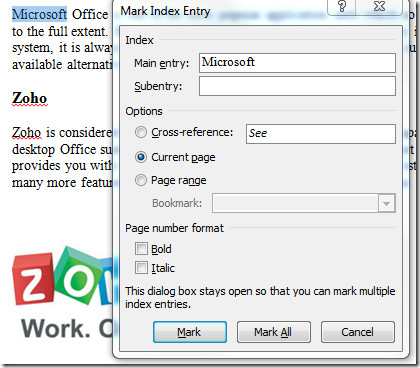
Не е необходимо да затваряте диалоговия прозорец, просто се придвижвайте през документа, запазвайте Маркиране на индекса диалогов прозорец и изберете повече текст за индексиране. Както можете да видите на снимката на екрана по-долу, ние сме избрали термин Google от документа. След щракване в Маркиране на индекса диалогов прозорец, той автоматично ще покаже избрания текст в Основен запис панел за въвеждане Сега кликнете Маркирай всички да индексира всички записи.
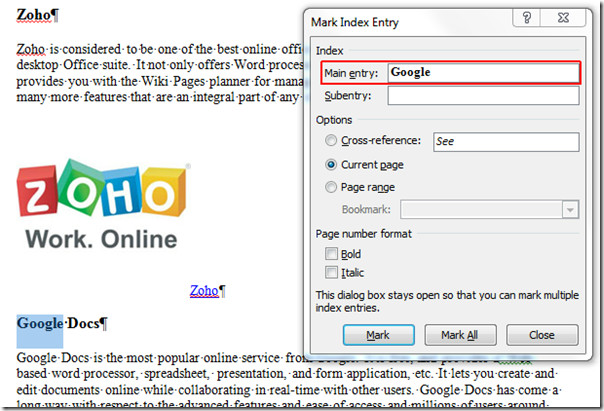
Ще добавим още един термин, който ще бъде индексиран. Кликнете Маркирай всички, и тогава Близо.
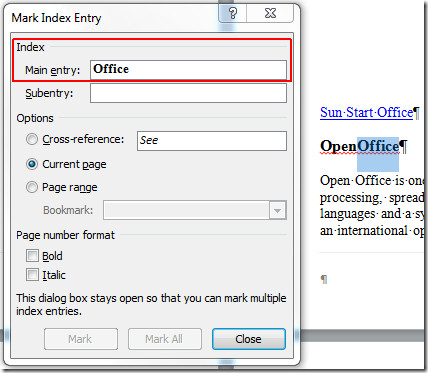
След затваряне на диалога ще видите страннознаци и кодове с текста. Не се притеснявайте, че не е добавил нещо в документа и няма да бъде отпечатан. Сега превъртете надолу до края на документа, ще видите знак за индекс, щракнете до него, за да покажете курсор за вмъкване, както е показано на екрана по-долу.
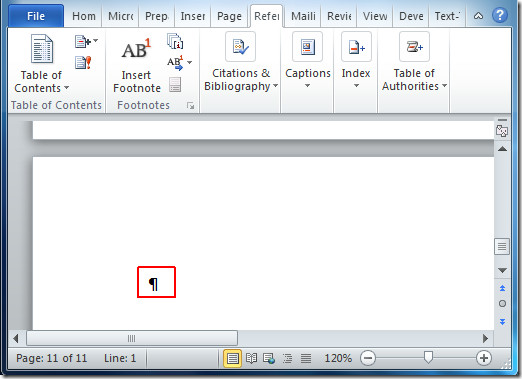
Сега отидете до Препратки и щракнете върху Вмъкване на индекс.

индекс ще се появи диалогов прозорец сега от формати изберете начина, по който искате да покажете индекс, от Тип можете допълнително да персонализирате начина, по който информацията за индекса ще се показва в документа. Кликнете Добре продължавам.
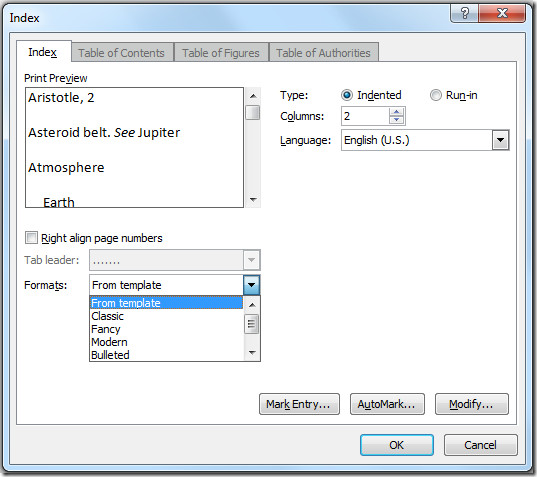
След щракване ще се появи индексът, ще видите думите, които сте избрали да бъдат индексирани, със съответните номера на страниците, както е показано на екрана по-долу.
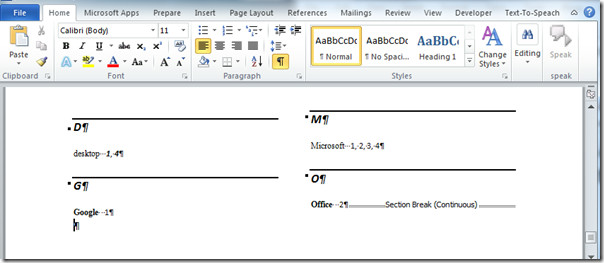
Можете също да проверите по-рано разгледаните ръководства за използване на воден знак в Word 2010 и използване на организатор на строителни блокове.













Коментари